Om du är en affärsman måste du skicka en PDF till dig själv eller dina kunder men det är för stort för att bifoga ett e-postmeddelande, vad skulle du göra? Om du är högskolestudent måste du skicka din reporter med många stora storlekar på diagram, grafik och bilder till din professor, vad skulle du göra? Om du är en kontorsarbetare, vill du bara minska PDF-filerna för mer intern lagring, vad skulle du göra? Ta de flesta amerikanska eFiling-domstolar som exempel, filens storlek måste vara under 35 MB. Ja, du måste minska PDF-filstorleken.
Komprimering av PDF-filer för att få samma PDF-kvalitet men mindre filstorlek är det bästa valet. Efter komprimering av PDF-filerna kan du inte bara ladda ner filerna snabbare för att spara tid utan också spara mycket begränsad lagring på din dator. Dessutom kan du förhindra dig från de dåliga känslorna på datorn med långsam hastighet på grund av filerna i stor storlek. Så hur minskar du en PDF-filstorlek? Du bör använda några verktyg för att göra det mindre.
I den här artikeln rekommenderar jag starkt fyra sätt på följande sätt för att komprimera PDF-filer online och metoder för att komprimera PDF-filer offline (Adobe Acrobat), vilket kan minska storleken på PDF-filer utan att förlora kvaliteten. Låt oss nu gå till den specifika handledningen.
Innehåll
Del 1 - Hur man kolla in storleken på PDF-filen
Del två - Två onlinesätt gratis för att minska PDF-filstorleken EasePDF Smallpdf
Del tre - Två sätt att reducera PDF-fil med Adobe Acrobat DC Pro
Del 1 - Hur man kolla in storleken på PDF-filen
Det är det första steget att komprimera PDF-filer. Endast om du vet hur stora filerna är kan du bestämma om komprimera den eller inte. Det enkla sättet att kontrollera det är att flytta markören på PDF-filen, högerklicka på den. Du kan få alla dess egenskaper inklusive storleken i popup-fönstren.
Del två - Två onlinesätt gratis för att minska PDF-filstorleken
I den här delen kan du enkelt minska filstorleken på din PDF och göra den mindre med dessa onlinemetoder. Online-sätt kan hjälpa oss att spara tid för nedladdning och installation av programvaran. Dessutom ger det dig ett bekvämt sätt om din dator är Internet.
EasePDF PDF- Kompressor online
EasePDF Online PDF Kompressor är ett användbart online-sätt att minska storleken på PDF-filer med enkla steg. Dess gränssnitt är så tydligt att du enkelt kan hitta den funktion du vill ha. Så nybörjare kommer att älska på detta sätt. Eftersom det är en online-enhet, tar det inte upp din lagringsenhet. Dessutom har EasePDF Compress PDF tre olika lägen för användare att bestämma kvaliteten och storleken på komprimering av PDF-filer.
Steg 1. Flytta markören och klicka på ikonen Komprimera PDF . Då kan du se den röda ikonen med ord Lägga till filer . Klicka på den för att lägga till den PDF-fil du vill komprimera. Du kan också dra filen och släppa den till motsvarande område. Du kan också lägga till PDF-filen från ditt molnkonto (Google Drive/ Dropbox) eller ladda upp den genom att klistra in URL-länken.

Steg 2. Ovanför PDF-filen finns det tre små ikoner: Rotera , förstora och ta bort . Alla uppladdade PDF-filer kan revideras genom dessa val innan de komprimeras. Dessutom kan du klicka på Plus- ikonen för att lägga till fler filer för att komprimera den tillsammans.

Steg 3. Välj det läge du vill ha. Extremläge betyder hög komprimering men mindre kvalitet. Rekommenderat läge betyder bra komprimering och kvalitet. Högt läge betyder mindre komprimering men hög kvalitet.

Steg 4. Klicka på den röda komprimera PDF- knappen. Dina nya PDF-filer kommer att vara redo på några sekunder. Och du kan ladda ner den komprimerade PDF-filen omedelbart eller spara den på ditt molnkonto.
Obs : Behöver inte oroa dig för din integritet. När nedladdningen är klar rensas alla återstående filer som laddas upp från servern inom 24 timmar, inklusive den delbara länken.
Smallpdf
Om du vill minska storleken på PDF-filen är Smallpdf också ett bra val. Smallpdf är en multifunktionell online-PDF-lösning. Det stöder alla plattformar oavsett vilket system du använder: Mac, Windows eller Linux. Dessutom har du flera sätt att ladda ner efter komprimering. Ljusplatsen är den stora filstorleksgränsen: 5 GB. Oroar du dig fortfarande om sekretessproblemet? Smallpdf lovar att din fil kommer att raderas permanent efter en timme. Men du kan bara använda det två gånger på en timme utan kostnad.
Steg 1. Besök Smallpdf.com och klicka sedan på funktionen Komprimera PDF .

Steg 2. För att starta, ladda upp PDF-filen som du vill komprimera. Du kan lägga till det från tre sätt med tre knappar: din enhet, Google Drive eller Dropbox. Att dra och släppa filen till laddningsområdet direkt är också ett enkelt sätt.
Steg 3. När du är klar med uppladdningen kan du se storleken på din ursprungliga och komprimerade fil så att du kan välja vilket läge du vill komprimera.

Obs : Grundläge betyder medelstor filstorlek och hög kvalitet. Det kommer att minska PDF-filen med 40 procent gratis. Stark komprimering betyder den minsta filstorleken och god kvalitet. Men det är bara Pro.
Steg 4. Flytta nu markören till den röda knappen VÄLJ OPTION för att minska.
Steg 5. Det är så tydligt att det visar hur mycket din PDF-fil har komprimerats. Det sista steget är att ladda ner din fil till enheten eller spara den i Dropbox eller Google Drive. Det finns också andra val: du kan skicka e-post till vem du vill direkt i gränssnittet. Dessutom kan PDF-filen konverteras till JPG eller redigera PDF.

Del tre: Två sätt att minska PDF-fil med Adobe Acrobat DC Pro
Om du vill arbeta offline och har mycket professionell efterfrågan på att minska PDF-filen eller om du är en Adobe-läsare, Adobe Acrobat DC Pro, är skrivbordsprogrammet som är en fullständig programvara ditt bästa val. Du kan minska PDF-storleken på ett enkelt men mycket effektivt sätt oavsett på din bärbara dator, mobiltelefon eller surfplatta. PDF på alla enheter eller var som helst som kan redigeras är också dess fördel. Ibland vill du ha mer kontroll över vilka delar i ditt dokument som har minskad kvalitet, Acrobat DC Pro kan också lösa detta problem. Men det är gratis bara i sju dagar. Efter det bör du köpa programvaran.
Obs! Du bör ladda ner paketet med Acrobat DC Pro och sedan installera det enligt en steg-för-steg handledning. Det behöver ungefär 70 minuter att ladda ner på grund av den fullständiga funktionen. Så du bör ladda ner det före schemat.
Metod 1 . Öppna programvaran. Om din Adobe är den senaste versionen och bara vill minska PDF-storleken klickar du på det övre vänstra hörnet File > Save as Other > Reduced Size PDF . Genom att använda funktionen "Spara som" kan du minska PDF-storleken.

Metod 2 . Om din Adobe inte är den senaste versionen, försök på detta sätt för att hjälpa dig att minska storleken på din PDF-fil.
Steg 1. Öppna programvaran.
Steg 2. Ladda upp PDF-filen. Välj Arkiv > Spara som annat > Optimerad PDF . Du kan se informationen om varje element som detta i pop-out. (Eller så kan du välja Verktyg> Optimera PDF. På det här sättet kan du göra redigering genom att använda några verktyg till vänster. Klicka sedan på Minska filstorlek)
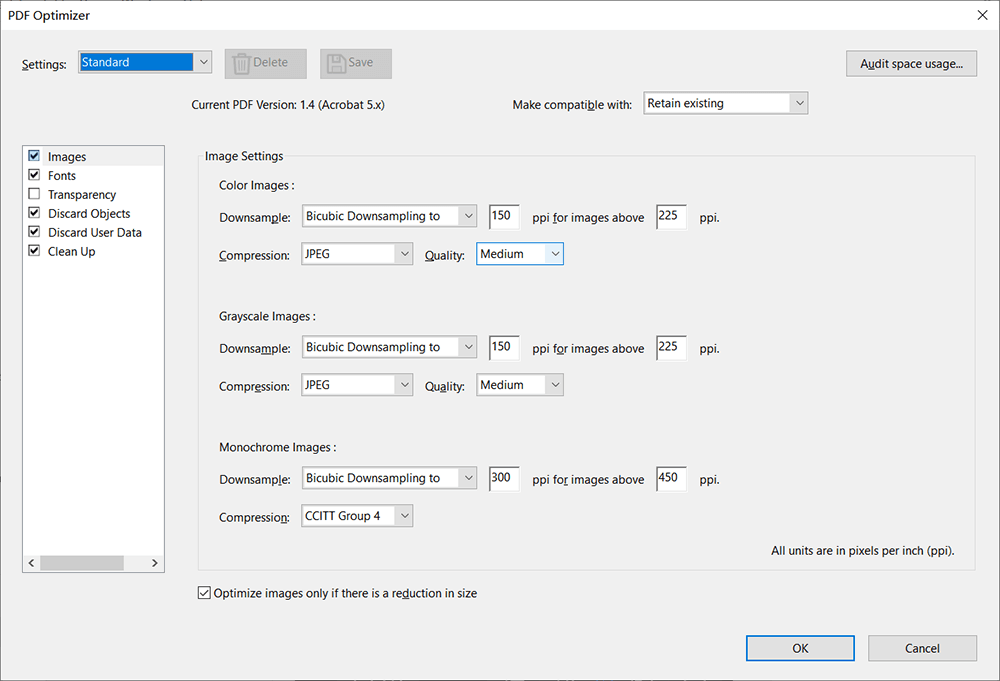
Steg 3. Ändra storlek och klicka på Ok för att minska din PDF-fil.
Steg 4. Välj en plats för att spara den och du skulle bättre byta namn på filen.
Slutsats
Idag rekommenderar jag fyra metoder för att minska PDF-filen: EasePDF, Smallpdf och två metoder med Adobe Acrobat DC Pro. EasePDF och Smallpdf är användbara online-sätt gratis med ett rent användargränssnitt som är ett bra val för en grön hand. Och om du vill ha en mer professionell och god kvalitet mjukvara offline, rekommenderar jag Adobe Acrobat DC Pro. Att minska PDF-filstorleken är inte längre svårt med dessa metoder. Om du har några frågor, vänligen kontakta oss .
var den här artikeln hjälpsam? Tack för din feedback!
JA Eller NEJ
































Kommentar